 409 مشاهدة
409 مشاهدة
منع جوجل من تتبع الكمبيوتر وإيقاف جمعه لبياناتك .. الدليل بالخطوات التفصيلية
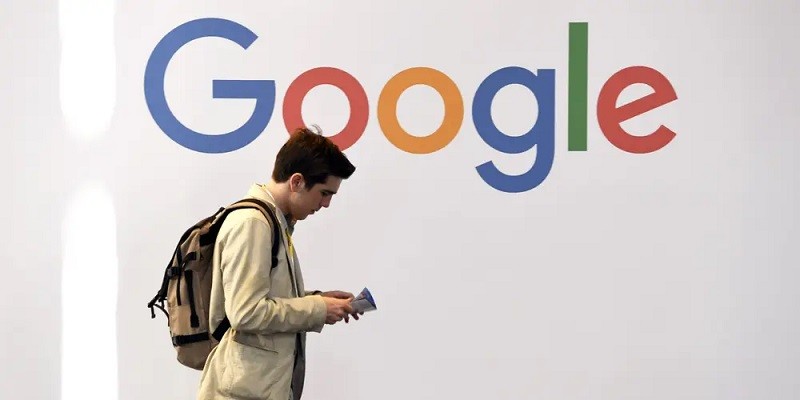
-
 خالد عاصم
خالد عاصم
محرر متخصص في الملفات التقنية بمختلف فروعها وأقسامها، عملت في الكتابة التقنية منذ عام 2014 في العديد من المواقع المصرية والعربية لأكتب عن الكمبيوتر والهواتف الذكية وأنظمة التشغيل والأجهزة الإلكترونية والملفات التقنية المتخصصة
كاتب ذهبي له اكثر من 500+ مقال
نتعامل في أغلب الأحيان مع عبارة “جوجل يعلم كل شيء عنّا” ببعض المبالغة، ولكن هذه المبالغة لا تخلو من الحقيقة في الوقت نفسه، ففي حالة ما إن كانت كافة خدمات جوجل مفعلة، فسيتمكن جوجل من معرفة مكانك وما تفعله على الإنترنت في أي وقت، ولن يكف عن جمع بياناتك، ولهذا نحتاج أن نحد بعض الشيء من هذا من خلال إيجاد طريقة يمكن من خلالها منع جوجل من تتبع الكمبيوتر والحد من جمع البيانات.
اقرأ أيضًا: كيفية استخدام خاصية مشاركة الموقع في خرائط جوجل على هواتف اندرويد وiOS
قبل أن نتعرف على كيفية منه جوجل من تتبع الكمبيوتر علينا أن نعترف أن لهذا التتبع العديد من المزايا، فعلى سبيل المثال يمكن لجوجل أن يوفر البيانات والمعلومات والمساعدات بناء على نشاطك على الإنترنت أو موقعك الجغرافي وهو ما يمثل بالطبع فائدة كبيرة، ولكن إن كنت لا تهتم بها وتهتم أكثر بالخصوصية فسيكون المنع هو خيارك الأفضل.
كيفية منع جوجل من تتبع الكمبيوتر
من جاز الكمبيوتر قم بفتح موقع جوجل مباشرة على متصفح الإنترنت الذي تفضله، قم بعد ذلك بالضغط على أيقونة حسابك أعلى يمين الصفحة وهو ما قد يتطلب أولًا إدخال بيانات حسابك في حال ما لم يكن مسجلًا بالفعل، ومن القائمة التي ستظهر بعد الضغط على أيقونة الحساب قم بالضغط على Manage your Google Account.
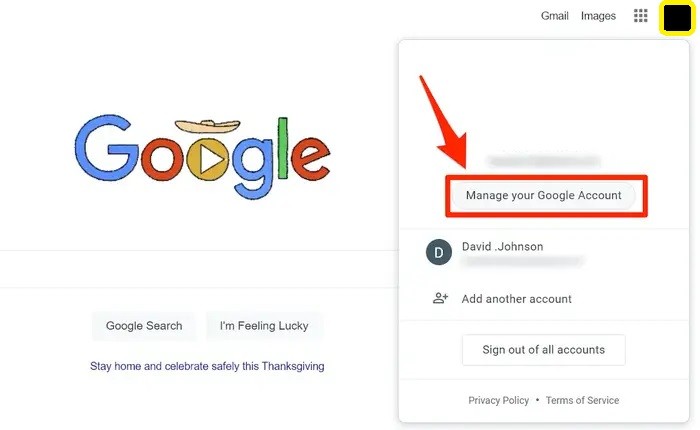
في صفحة الحساب التي ستظهر بعد الخطوة السابقة قم بالضغط على Data & Personalization من القائمة على اليسار ليتغير المحتوى المعروض على اليمين.
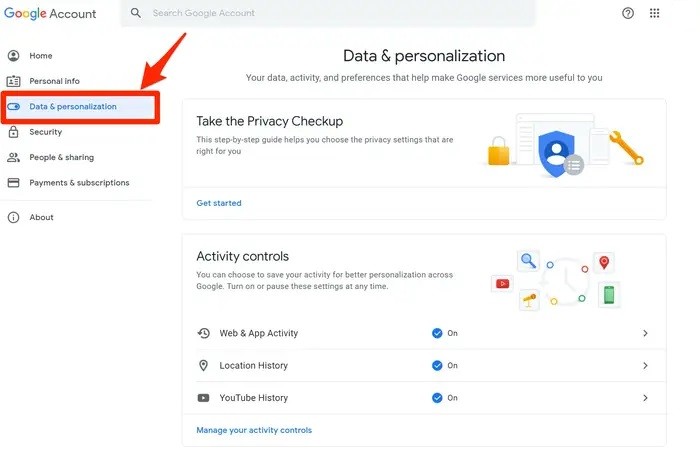
في الجزء على يمين الصفحة وتحديدًا أسفل قسم Activity controls، قم بالضغط على Web & App Activity، وهو الخيار المسؤول عن التحكم في قدرة جوجل على التتبع وحفظ نشاط البحث، وفي حالة ما إن كنت ترغب في منع جوجل من تتبع الكمبيوتر فقك بإزالة العلامة من الصندوق أمام Include Chrome history and activity from sites, apps, and devices that use Google services، ليظهر لك تحذير يشير إلى أن جوجل سيفقد القدرة على تخصيص بعض خدماته من اجلك، تجاهل التحذير وقم بالتمرير للأسفل والضغط على Pause.
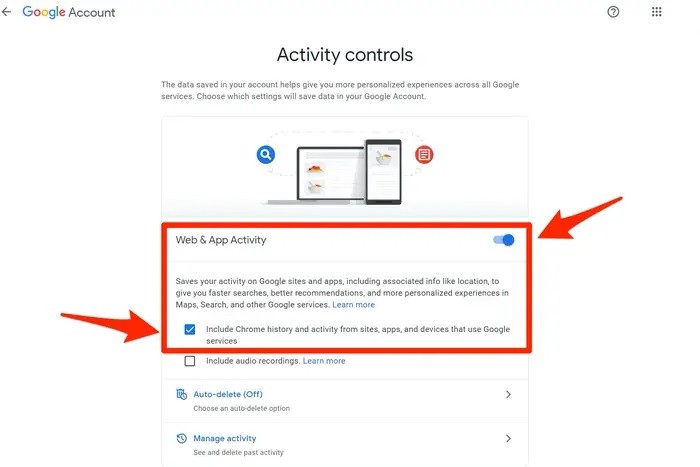
قم بالضغط على السهم أعلى اليسار للعودة إلى الصفحة السابقة، ومن نفس قسم Activity controls قم بالضغط على Location History وهو الخيار المسؤول عن وقع قدرة جوجل على تتبع أو تسجيل أو حفظ الموقع الجغرافي للأجهزة التي تعتمد على حساب جوجل مثل الكمبيوتر والهواتف والأجهزة اللوحية وغيرها، وفي حالة رغبتك في إيقاف هذا قم بالضغط على المحل بجوار Location History ليظهر لك تحذير جديد قم بتجاهله ومرر للأسفل وقم بالضغط على Pause.
اقرأ أيضًا: تعرف على كيفية البحث عن الأغاني باستخدام خاصية البحث بالدندنة في جوجل
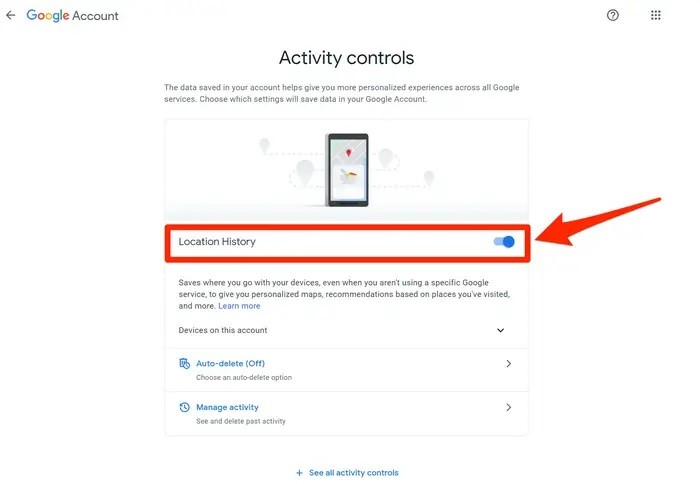
في حالة ما إن كنت ترغب في إيقاف تسجيل جوجل للفيديوهات التي تشاهدها على يوتيوب فيمكنك العودة إلى الصفحة السابقة وإلغاء تفعيل خاصية YouTube History، كما يمكنك إعادة تفعيل أي من هذه الخدمات في أي وقت باتباع الخطوات السابقة والتفعيل في الخطوة الأخيرة بدلًا من إلغاء التفعيل.
الكاتب
-
 خالد عاصم
خالد عاصم
محرر متخصص في الملفات التقنية بمختلف فروعها وأقسامها، عملت في الكتابة التقنية منذ عام 2014 في العديد من المواقع المصرية والعربية لأكتب عن الكمبيوتر والهواتف الذكية وأنظمة التشغيل والأجهزة الإلكترونية والملفات التقنية المتخصصة
كاتب ذهبي له اكثر من 500+ مقال
ما هو انطباعك؟











